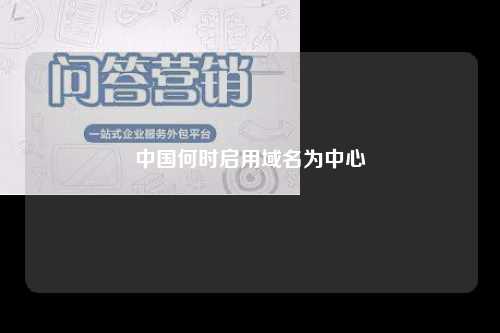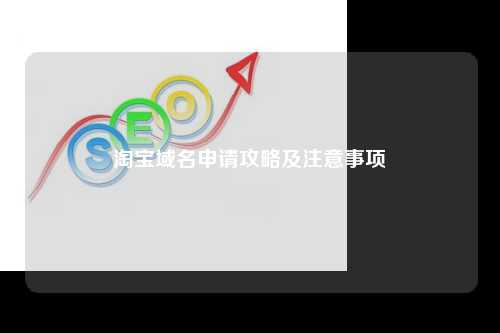万网域名指向:如何正确配置域名解析?
在互联网时代,域名指向是网站运行的重要环节之一。万网作为国内领先的域名注册商,提供了丰富的域名解析服务。正确配置域名解析,可以帮助网站更好地运行,提升用户体验。下面,我们来详细了解如何正确配置万网域名解析。
1. 登陆万网控制台
首先,打开浏览器,输入万网的官方网址,登录自己的账号。在控制台中找到“域名解析”或“解析设置”等相关选项,点击进入域名解析页面。

在域名解析页面中,可以看到已经购买的域名列表,选择需要配置的域名,点击“解析设置”。
接下来,我们就可以开始配置域名解析了。
2. 添加A记录
在域名解析页面中,找到“添加记录”或“添加解析”等按钮,选择A记录类型。A记录是将域名指向一个IPv4地址,通常用于将域名指向网站服务器。
在添加A记录时,需要填写主机记录和解析线路。主机记录一般填写@或www,表示将域名指向根域名或www子域名。解析线路可以选择默认或者根据实际情况选择合适的线路。
接着,在“记录值”处填写服务器的IP地址,保存设置即可。
3. 添加CNAME记录
除了A记录,有些情况下还需要添加CNAME记录。CNAME记录是将域名指向另一个域名,通常用于将子域名指向主域名或将域名指向CDN等服务。
在添加CNAME记录时,同样需要填写主机记录和解析线路。主机记录可以填写子域名,解析线路选择默认即可。在“记录值”处填写目标域名,保存设置即可。
4. 添加MX记录
如果需要配置邮件服务,就需要添加MX记录。MX记录是将域名指向邮件服务器,用于接收邮件。
在添加MX记录时,需要填写主机记录和解析线路。主机记录一般填写@,解析线路选择默认即可。在“记录值”处填写邮件服务器的地址和优先级,保存设置即可。
5. 添加TXT记录
TXT记录通常用于验证域名所有权、设置SPF记录等。在添加TXT记录时,需要填写主机记录和解析线路,以及记录值。
在填写记录值时,根据具体需求填写相应的文本信息,保存设置即可。
6. 添加其他记录
除了A、CNAME、MX和TXT记录,还有许多其他类型的记录可以配置,如SRV记录、AAAA记录等。根据实际需求,可以添加相应类型的记录,完成域名解析的配置。
7. 配置TTL
TTL(Time-To-Live)是DNS解析的生存时间,设置TTL可以影响DNS缓存的更新时间。一般来说,TTL设置为较短的时间可以更快地生效,但会增加DNS服务器的负担。根据实际情况,可以适当调整TTL的数值。
8. 检查解析结果
完成域名解析配置后,需要等待一段时间让DNS生效。可以使用ping命令或在线工具检查域名的解析结果,确保配置正确生效。
如果发现解析有误,可以返回万网控制台重新修改配置,直到解析生效为止。
通过以上步骤,我们可以正确配置万网域名解析,确保网站能够正常访问和使用各项服务。希望本文对您有所帮助,祝您顺利完成域名解析配置!
转载请注明:域名注册平台 » 万网域名 » 万网域名指向:如何正确配置域名解析?
版权声明
本文仅代表作者观点,不代表立场。
本站部分资源来自互联网,如有侵权请联系站长删除。